Ta bort Unlock this Page to Continue (Borttagningsguide) - uppdaterad jul 2020
Unlock this Page to Continue Borttagningsguide
Vad är Unlock this Page to Continue?
Unlock this Page – en bluff som försöker skrämma sina offer genom att låsa deras enheter
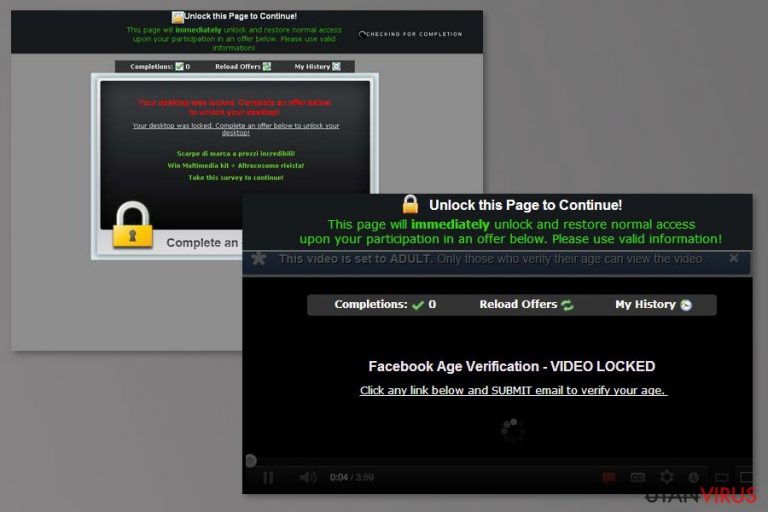
Unlock this Page, ”Lås upp den här sidan”, är en bluffkampanj som använder social ingenjörskonst för att omdirigera användare till specifika sidor som är fulla med enkäter och falska erbjudanden. Även om du kanske tror att viruset gör samma som ransomware eftersom den kan låsa din webbläsare så är det en enkät-bluff som har spridits av PUPs. För att låsa upp skärmen behöver du bara avbryta din webbläsare med hjälp av Aktivitetshanteraren. Alternativt kan du avbryta skärmlåset genom att avinstallera alla suspekta appar som blivit installerade på din dator bakom ryggen på dig. Unlock this Page-viruset kan också upptäckas som ett av följande bedrägerier:
- Complete 1 more offer(s) to unlock this page
- Complete 2 more offer(s) to unlock this page
- After completion this page will unlock!
- Choose 1 offer or install 1 app below
Kom ihåg att dessa erbjudanden är falska och att allt du behöver göra är att ignorera det falska varningsmeddelandet på din webbläsare. Efter att ha avbrutit det, kolla noggrant efter PUP som vanligtvis sprids genom programpaket med gratisprogram.
| Namn | Unlock this Page to Continue (Unlock this Page) |
|---|---|
| Typ | PUP/bluff/falsk varning/bedrägeri |
| Risknivå | Hög. Genom sociala tekniker kan viruset stjäla offrets pengar, personliga information, o.s.v. |
| Distribution | Gratisprogram, skadliga webbplatser, falska länkar |
| Huvudsymptom på infektion |
|
| Eliminationsprocess | Du kan ta bort PUP:et ansvarigt för att visa Unlock this Page-alerten med hjälp av FortectIntego. |
Viruset Unlock This Page har mest riktat in sig på Windows OS;men adnra versioner av operativsystem kan också bli påverkade. Vanligtvis använder krypto-malware olika algoritmer för att få tag i offrets information och sedan kräva pengar i utbyte mot att låsa upp skärmen, men även om den här appen kanske verkar som en sådan så beter den sig snarare mer som PORNOGRAPHIC VIRUS ALERT FROM MICROSOFT-bluffen och krypterar inte några dokument eller filer.
På tal om funktionaliteten av ”Unlock this Page to Continue!”-viruset, så låser den inte hela datorn. Dock kan oerfarna användare bli rädda när de inte lyckas komma undan den låsta skärmen. De kanske får panik och börjar tro att datasystemet har blivit allvarligt skadat, vilket egentligen inte är sant. Då kan det hända att de uppfyller hackarnas begäran .
Unlock this Page har flertal varianter av text som kan visas upp på den påverkade datorns skärm. Vanligtvis är detta ett cyberhot som ber användare att slutföra en enkät för att låsa upp sidan. Ett sådant frågeformulär kan tjäna några kronor åt skurkarna, och om de låser hundratals och tusentals datorer kan det bli en riktig mängd pengar. Oavsett så kan informationen som samlas användas för att utföra olagliga handlingar samt relatera till identitetsstöld.
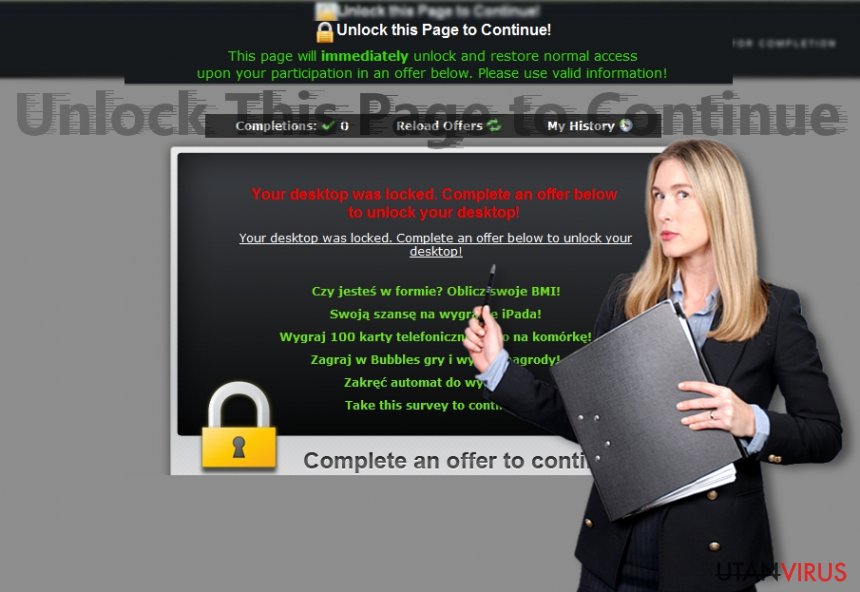
Dessutom så kan bluffen också omdirigera till osäkra webbsidor, installera olika verktygsfält eller göra liknande handlingar genom att påstå att ”after completion this page will unlock!”, alltså ”efter att detta slutförs kommer sidan låsas upp!”, som till exempel:
Unlock this Page to Continue!
This page will immediately unlock and restore normal access upon your participation in an offer below. Please use valid information!
Your desktop was locked.
Complete an offer below to unlock your desktop.
(…)
Complete an offer to continue.
Den kanske också frestar dig att slutföra enkäten genom att erbjuda rabattkuponger:
Breakfast on Us with a Gift Card!
Receive FREE pair of Headphones!
Go on a shopping spree!
Get FREE Food Delivery!
När du fyller ut enkäten eller installerar verktygsfältet kan du få ytterligare en prompt om att installera en till app för att låsa upp sidan. Sådana meddelanden kommer fortsätta visa sig tills bedragarna får vad de vill ha eller användaren äntligen utför borttagning av PUP:et som är ansvarigt.
För att komma förbi den låsta skärmen och ta bort Unlock this Page to Continue! så behöver offer starta om sina datorer eller åtminstone avbryta webbläsaren med hjälp av Aktivitetshanteraren. Se sedan till att återställa den påverkade webbläsaren. Om det inte hjälper att stänga sidan med bluffen borde du fortsätta med hjälp av en ansedd programvara för att eliminera skadliga gratisprogram från systemet.
Alternativt kan du skanna systemet med ett ansett anti-malware program som FortectIntego för att upptäcka skadligt innehåll i systemet och dina webbläsare som Chrome, Firefox, Explorer, Edge och Safari. Sammanfattningsvis kan Unlock this Page-borttagning ske på två sätt.
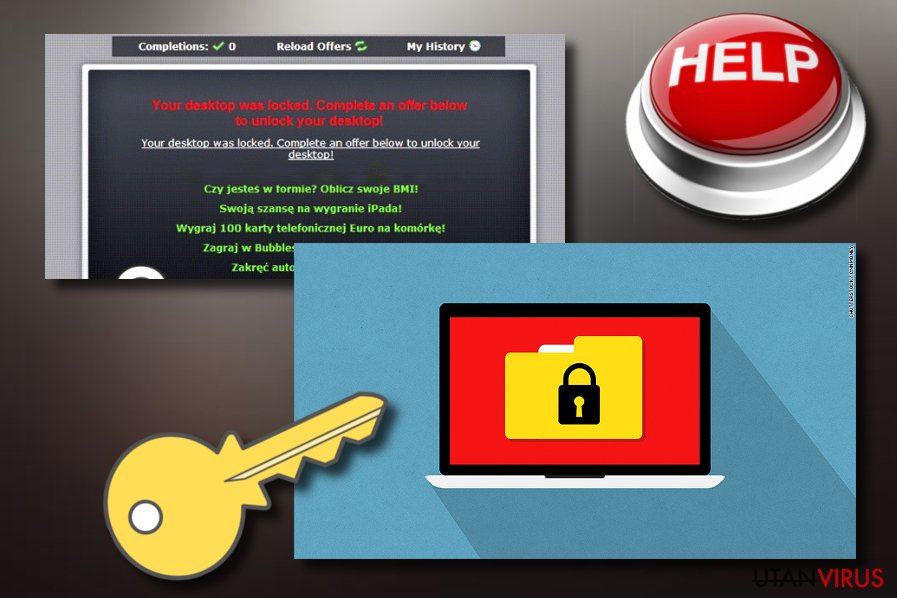
Bluffar som liknar viruset Unlock this Page to continue
Unlock this Page är en bluff som används för att skrämma användare på webben. Var medveten om att det finns flertal typer av samma bluff som sprids runt och har skapats och släppts för att övertyga folk att utföra vissa handlingar. Den tidigare nämnda bluffapplikationen likar sådana som:
Complete 1 more offer(s) to unlock this page
Complete 1 more offer(s) to unlock this page, (”Utför 1 till erbjudande för att låsa upp sidan”), är en nästan identisk bluff som relaterar till Unlock this Page. Den verkar låsa användarens skärm eller endast en webbläsare. Den kan störa dig när du besöker en tredjepartswebbsida eller installerar ett potentiellt oönskat program vilket framkallar låsningen av skärmen. Bluffen kanske erbjuder dig att utföra några steg, som t.ex. att ange personlig information, för att låsa upp skärmen. Vänligen ignorera dessa erbjudanden för att skydda dig själv från bedrägeri.
Complete 2 more offer(s) to unlock this page
Complete 2 more offer(s) to unlock this page, (”Utför 2 till erbjudande för att låsa upp sidan”) är relaterat till potentiellt oönskade program. Efter ett sådant program infiltrerar systemet ändrar den inställningar och modifierar webbläsaren till att låsas. Detta resulterar i att offer blir avbrutna av det falska meddelandet som ber dem att fylla ut en enkät eller utföra liknande handlingar för att låsa upp den låsta sidan.
Men den här informationen som erbjuds av Complete 2 more offer(s) to unlock this page-varningen är falsk och det kommer bara orsaka problem om du bestämmer dig för att ge ut detaljer om dig själv eller din dators system. Fall inte för det bluffen påstår och var medveten om omdirigeringarna som kan ta dig till skadeprogramsfyllda webbsidor.
After completion this page will unlock!
After completion this page will unlock!, ”Efter fulländning kommer sidan låsas upp!”, är en enkätbluff som mest uppstår på iPhones. Skrämselprogrammet är skapat för att lura folk till att ange sin personliga information i ”undersökningen”. Men detta är det enklaste sättet du kan råka ut för identitetsstöld.
För att undvika sådana bluffar, installera en annonsblockerare. Om din Chrome, Firefox eller någon annan typ av webbläsare är låst, stäng ner den med hjälp av Aktivitetshanteraren. Glöm inte att ta bort orsaken (potentiellt oönskade program, som annonsprogram) från systemet för att inte bli besvärad av denna enkätbluffen i framtiden.
PUPs är ansvariga för låsta skärmar och enkäter som uppstår i din webbläsare
Potentiellt oönskade program är nära besläktade med enkätbluffar. Vanligtvis uppstår de på systemet genom programpaket. Av den anledningar är det viktigt att du kommer ihåg att använda Avancerade/Anpassade installationsinställningar istället för Snabbt/Rekommenderat läge. De senare alternativet visar inte tydligt upp de tredjepartsappar som kan vara illvilliga eller ha andra negativa resultat. Under avancerat installationsläge måste du avmarkera alla förvalda checkboxar.
Enligt de teknikexperterna från NoVirus.uk så kan skadligt innehåll också bli injicerad genom tveksamma länkar, annonser och liknande. Genom att hålla dig undan från sådant innehåll hjälper du till att öka din dators säkerhetsnivå och förhindrar olika hot och PUP från att komma in i datasystemet.
Därav behöver du vara uppmärksam även på smådetaljerna när du låter nytt innehåll komma in i systemet eller kör nya applikationer. Dessutom är det en bra idé att hålla dig undan från att besöka olagliga eller potentiellt opålitliga fildelningswebbsidor. Sist men inte minst, skaffa dig ett pålitligt säkerhetsprogram som kommer erbjuda fullständigt skydd för din dator och varna dig innan du besöker en osäker webbsida.
Eliminera ”Unlock this Page to Continue!”-virus på din PC
Det första steget i ”Unlock this Page to Continue!”-borttagningen är att låsa upp datorn. För att göra detta behöver du starta om datorn och, så fort den startas igen, trycka på F8. Välj sedan Safe Mode with Networking, ”Säkerhetsläge med nätverk”, med hjälp av tangentbordet. Du hittar uttryckliga instruktioner nedan.
Vi rekommenderar inte att du slösar tid på manuell skadeprogramsborttagning. Det är inte troligt att du kommer lyckas ta bort alla element. Det är visare att ta bort ”Unlock this Page to Continue!”-viruset automatiskt med FortectIntego, SpyHunter 5Combo Cleaner eller Malwarebytes.
Du kan bli av med virusskada med hjälp av FortectIntego. SpyHunter 5Combo Cleaner och Malwarebytes är rekommenderade för att upptäcka potentiellt oönskad programvara och virus samt alla deras filer och registerposter som är relaterade till dem.
Manuell Unlock this Page to Continue Borttagningsguide
Avinstallera från Windows
Bli av med potentiellt oönskat innehåll från din Windowsenhet. Du kan göra det genom att följa instruktionerna som anges nedan:
Följ de här stegen för att ta bort från Windows 10/8 datorer:
- Skriv in Kontrollpanelen i Windows sökruta och tryck på Enter eller klicka på sökresultatet.
- Under Program, väljer du Avinstallera ett program.

- I listan hittar du register relaterade till (eller något annat nyligen installerat misstänkt program).
- Högerklicka på programmet och välj Avinstallera.
- Om User Account Control dyker upp, klicka Ja.
- Vänta tills avinstallationsprocessen är klar och klicka på OK.

Om du använder Windows 7/XP följer du nedanstående instruktioner:
- Klicka på Windows Start > Kontrollpanelen i den högra rutan (om du är Windows XP-användare klickar du på Lägg till/Ta bort Program).
- I Kontrollpanelen väljer du Program > Avinstallera ett program.

- Välj det oönskade programmet genom att klicka på det en gång.
- Klicka på Avinstallera/Ändra högst upp.
- Välj Ja när du får en bekräftelse.
- Klicka på OK när borttagningen är klar.
Återställ MS Edge/Chromium Edge
Radera oönskade tillägg från MS Edge:
- Välj Meny (tre horisontella punkter uppe till höger i webbläsarfönstret) och välj Tillägg.
- I listan väljer du tillägget och klickar på ikonen för kugghjulet.
- Klicka på Avinstallera längst ner.

Rensa cookies och annan webbläsardata:
- Klicka på Menyn (tre horisontella punkter uppe till höger i webbläsarfönstret) och välj Integritet och säkerhet.
- Under Rensa webbläsardata väljer du Välj vad som ska rensas.
- Markera allt (förutom lösenord, men du kanske vill inkludera medielicenser också, om det är tillämpligt) och klicka på Rensa.

Återställ inställningar för ny flik och startsida:
- Klicka på menyikonen och välj Inställningar.
- Hitta sedan avsnittet Vid uppstart.
- Klicka på Inaktivera om du har hittat någon skum domän.
Återställ MS Edge om ovanstående steg inte fungerade:
- Tryck på Ctrl + Shift + Esc för att öppna Aktivitetshanteraren.
- Klicka på pilen Mer information längst ner i fönstret.
- Välj fliken Detaljer.
- Bläddra nu nedåt och leta upp alla poster med Microsoft Edge-namnet. Högerklicka på var och en av dem och välj Avsluta aktivitet för att stoppa MS Edge från att köras.

Om den här metoden inte har hjälpt dig, måste du använda en avancerad metod för att återställa Edge. Observera att du måste säkerhetskopiera din data innan du går vidare.
- Leta upp följande mapp på din dator: C:\\Users\\%username%\\AppData\\Local\\Packages\\Microsoft.MicrosoftEdge_8wekyb3d8bbwe.
- Tryck Ctrl + A på tangentbordet för att välja alla mappar.
- Högerklicka på dem och välj Radera

- Högerklicka nu på Start-knappen och välj Windows PowerShell (Admin).
- När det nya fönstret har öppnats, kopiera och klistra in följande kommando och tryck sedan på Enter:
Get-AppXPackage -AllUsers -Name Microsoft.MicrosoftEdge | Foreach {Add-AppxPackage -DisableDevelopmentMode -Register “$($_.InstallLocation)\\AppXManifest.xml” -Verbose

Instruktioner för Chromium-baserade Edge
Radera tillägg från MS Edge (Chromium):
- Öppna Edge och klicka på Inställningar > Tillägg.
- Radera oönskade tillägg genom att klicka på Ta bort.

Rensa cache och webbplatsdata:
- Klicka på Meny och gå till Inställningar.
- Välj Integritet och tjänster.
- Under Rensa webbläsardata väljer du Välj vad som ska rensas.
- Under Tidsintervall väljer du Alla tidpunkter.
- Välj Rensa nu.

Återställ Chromium-baserade MS Edge:
- Klicka på Meny och välj Inställningar.
- Till vänster sida väljer du Återställ inställningar.
- Välj Återställ inställningarna till standardvärdena.
- Bekräfta med Återställ.

Ställ om Mozilla Firefox
Skadliga objekt från Mozilla kan tas bort med hjälp av dessa instruktioner:
Ta bort farliga tillägg:
- Öppna webbläsaren Mozilla Firefox och tryck på Menyn (tre horisontella linjer längst upp till höger av fönstret).
- Välj Add-ons.
- Välj plugins som är relaterade till [titel] och klicka på Ta bort.

Återställ hemsidan:
- Klicka på de tre horisontella linjerna i det övre högra hörnet för att öppna menyn.
- Välj Alternativ.
- Under Hemalternativ anger du den webbplats du vill ha ska öppnas varje gång du startar Mozilla Firefox.
Rensa cookies och webbplatsdata:
- Klicka på Meny och välj Alternativ.
- Gå till sektionen Integritet och säkerhet.
- Scrolla nedåt för att hitta Cookies och Webbplatsdata.
- Klicka på Rensa data…
- Välj Cookies och Webbplatsdata samt Lagrat Webbinnehåll och tryck på Rensa

Återställ Mozilla Firefox
Om Unlock this Page to Continue inte har tagits bort efter att du följt instruktionerna ovan, återställ Mozilla Firefox:
- Öppna webbläsaren Mozilla Firefox och klicka på Meny.
- Gå till Hjälp och välj sedan Information om felsökning.

- Sedan klickar du på Återställ Firefox…
- När popup-fönstret visas bekräftar du åtgärden genom att trycka på Återställ Firefox – detta bör slutföra borttagningen av Unlock this Page to Continue.

Återställ Google Chrome
Om du har upptäckt skadligt innehåll i komponenter i Chrome kan du enkelt terminera dem genom att följa denna guiden:
Ta bort skadliga tillägg från Google Chrome:
- Öppna Google Chrome, klicka på Menyn (tre vertikala punkter i det övre högra hörnet) och välj Fler verktyg > Tillägg.
- I det nyöppnade fönstret ser du alla installerade tillägg. Avinstallera alla skumma tillägg genom att klicka på Ta bort.

Rensa cache och webbdata från Chrome:
- Klicka på Meny och välj Inställningar.
- Under Sekretess och säkerhet, välj Rensa webbläsardata.
- Välj Webbhistorik, Cookies och annan webbplatsdata samt lagrade bilder och filer.
- Klicka på Radera data.

Ändra din startsida:
- Klicka på menyn och välj Inställningar.
- Leta efter en skum webbplats sektionen Vid uppstart.
- Klicka på Öppna en specifik sida eller en uppsättning av sidor och klicka på de tre punkterna för att hitta alternativet Ta bort.
Återställ Google Chrome:
Om de föregående metoderna inte hjälpte dig, återställ Google Chrome för att eliminera alla komponenter:
- Klicka på Meny och välj Inställningar.
- I Inställningar, scrolla ner och klicka på Avancerat.
- Scrolla nedåt och hitta sektionen Återställ och rensa upp.
- Klicka nu på Återställ inställningarna till de ursprungliga standardinställningarna.
- Bekräfta med Återställ inställningar för att slutföra borttagningen.

Återställ Safari
Ta bort oönskade tillägg från Safari:
- Klicka på Safari > Inställningar…
- I det nya fönstret, välj Tillägg.
- Markera det oönskade tillägget som är relaterat till Unlock this Page to Continue och välj Avinstallera.

Rensa cookies och annan webbplatsdata från Safari:
- Klicka på Safari > Rensa Historik…
- I rullgardinsmenyn under Radera väljer du all historik.
- Bekräfta med Rensa Historik.

Återställ Safari om ovanstående steg inte hjälpte dig:
- Klicka på Safari > Inställningar…
- Gå till fliken Avancerat.
- Bocka i Visa menyn Utveckla i menyraden.
- I menyraden klickar du på Utveckla och väljer sedan Töm cache.

Efter att ha avinstallerat detta potentiellt oönskade program (PUP) och fixat alla dina webbläsare så rekommenderar vi att du skannar ditt PC-system med ett välrenommerat antispionprogram. Detta kommer hjälpa dig att bli av med Unlock this Page to Continue registerspår och även att identifiera relaterade parasiter och möjliga skadeprogramsinfektioner på din dator. För detta kan du använda vår högt betygsatta skadeprogramsborttagare: FortectIntego, SpyHunter 5Combo Cleaner eller Malwarebytes.
Rekommenderat För Dig
Låt inte myndigheterna spionera på dig
Myndigheterna har många problemområden gällande att spåra användares information och spionera på invånare så du bör komma ihåg detta och lära dig mer om skuggig informationsinsamling. Undvik oönskad spårning från myndigheterna och spionering genom att bli helt anonym på nätet.
Du kan välja en annorlunda geografisk plats när du kopplar upp dig och få tillgång till vilket innehåll som helst, oavsett geografiska begränsningar. Du kan enkelt njuta av internetuppkopplingen utan risk av att bli hackad om du använder dig av en Private Internet Access VPN.
Ta kontroll över informationen som kan nås av styrelser och andra oönskade parter och surfa online utan att spioneras på. Även om du inte är inblandad i olagliga aktiviteter och litar på dina tjänster och plattformer så är det nödvändigt att aktivt skydda din integritet och ta försiktighetsåtgärder genom en VPN-tjänst.
Säkerhetskopiera filer för senare användning i fall malware-attacker uppstår
Mjukvaruproblems skapade av skadeprogram eller direkt dataförlust på grund av kryptering kan leda till problem med din enhet eller permanent skada. När du har ordentliga aktuella säkerhetskopior kan du enkelt ta igen dig om något sådant skulle hända och fortsätta med ditt arbete.
Det är viktigt att skapa uppdateringar för dina säkerhetskopior efter ändringar så att du kan fortsätta var du var efter att skadeprogram avbryter något eller skapar problem hos din enhet som orsakar dataförlust eller prestandakorruption.
När du har den senaste versionen av varje viktigt dokument eller projekt kan du undvika mycket frustration. Det är praktiskt när skadeprogram kommer från ingenstans. Använd Data Recovery Pro för systemåterställning.
